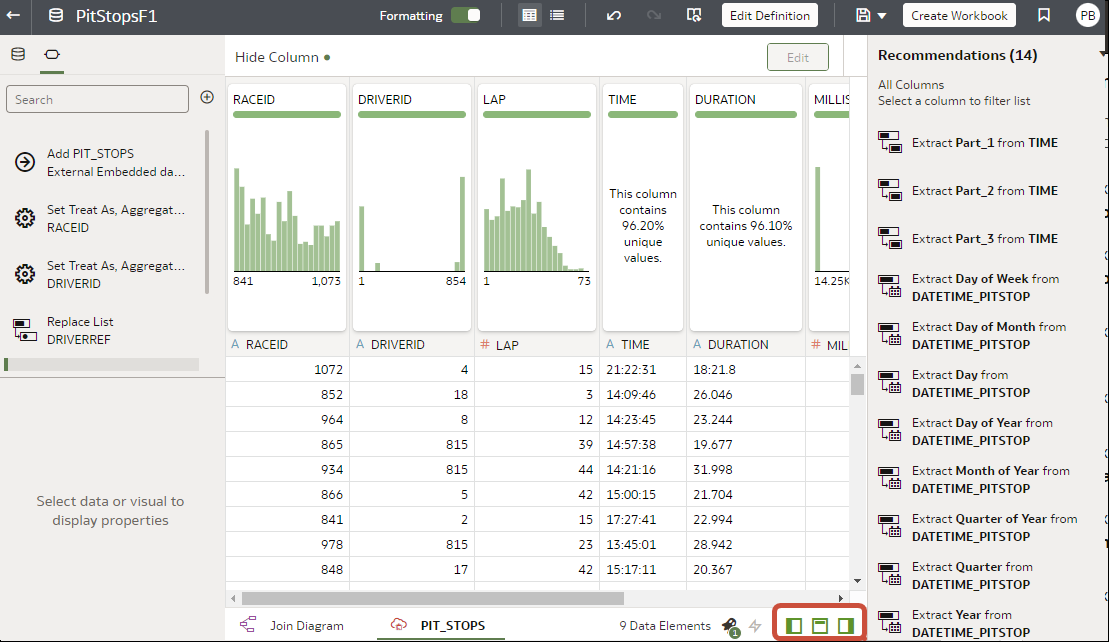Εμπλουτισμός και μετασχηματισμός των δεδομένων σας
Πριν προχωρήσετε στην ανάπτυξη ενός βιβλίου εργασίας απεικονίσεων, πρέπει συνήθως να εμπλουτίσετε και να μετασχηματίσετε τα δεδομένα σας. Για παράδειγμα, μπορεί να μετονομάσετε στήλες δεδομένων, να διορθώσετε δεδομένα κινητών τηλεφώνων ή να προσθέσετε υπολογισμούς.
Σημείωση:
Διαμορφώστε το πρόγραμμα επεξεργασίας μετασχηματισμού εμφανίζοντας το Πλαίσιο δεδομένων, το Πλαίσιο συστάσεων και τα Αναλυτικά στοιχεία ποιότητας. Χρησιμοποιήστε τις επιλογές εναλλαγής που εμφανίζονται κάτω δεξιά Εναλλαγή πλαισίου δεδομένων, Εναλλαγή πλαισίου ενεργειών στήλης και Εναλλαγή αναλ. στοιχείων ποιότητας.